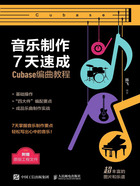
上QQ阅读APP看书,第一时间看更新
2 新建工程
双击Cubase图标即可启动软件,启动后会弹出如下的加载画面。初次启动软件时,软件会逐一加载相关程序,并扫描安装的VST乐器插件、音源插件及效果器插件。

加载并扫描完成以后,就会弹出Cubase的初始界面。
界面选择器1预置了一些模板可供选择,包括录音、打谱、制作、母带处理等。单击“创建空白”按钮2,即可自行加载轨道。在创建空白项目之前,需要进行一个关键的设置,就是选择工程文件保存在计算机中的位置。单击“使用默认位置”右边的框3,会弹出计算机的路径界面,选择存储的位置。我们可以给“工程文件夹”4重命名,重命名之后计算机中就会自动生成相应的新文件夹,工程文件的所有数据文件都保存在这个文件夹中。

单击“创建空白”按钮以后就会出现Cubase的操作界面(如下图所示)。Cubase的操作界面初始设置是深色的,这里调节为浅色。

我们应养成随时保存项目的好习惯,以免录制好的作品丢失。
打开上方菜单栏的“文件”菜单1,选择“保存”2。这时会弹出一个对话框,用于给文件命名。通常在这里不用选择存储的位置,Cubase会自动保存到刚才我们创建的工程文件夹中。也可以直接按快捷键Command+S保存。保存以后,对应文件夹中会自动生成一个Cubase的工程文件3。以后只需要双击该文件,即可在Cubase中打开它。
